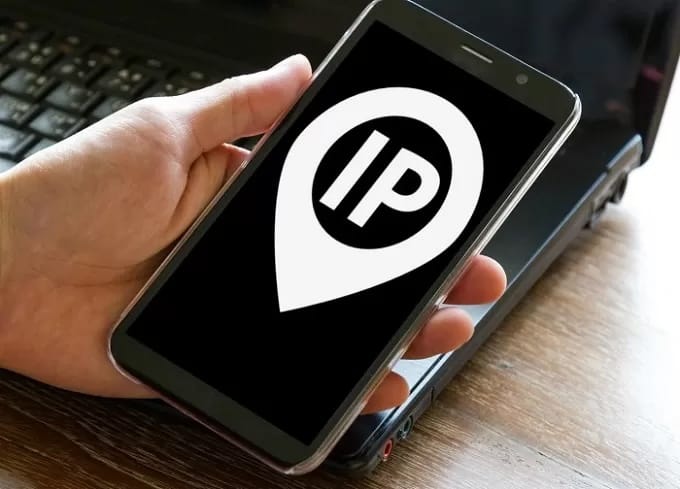
IP-адреса – це унікальний ідентифікатор пристрою в мережі. Він може бути як локальним (у межах Wi-Fi-мережі), так і зовнішнім (той, що бачать інші в інтернеті). Розглянемо, як швидко знайти обидва варіанти на iPhone.
1. Як знайти локальний IP-адресу через налаштування
Якщо ваш iPhone підключений до Wi-Fi, локальну IP-адресу можна знайти так:
1. Відкрийте “Налаштування”.
2. Перейдіть у розділ Wi-Fi.
3. Натисніть на назву мережі, до якої ви підключені.
4. У полі “IP-адреса” відобразиться ваша локальна IP-адреса (зазвичай виглядає як 192.168.x.x або 10.x.x.x).
Ця адреса використовується всередині домашньої або офісної мережі та не є публічною.
2. Як дізнатися свій зовнішній IP-адресу через браузер
Щоб знайти зовнішній (публічний) IP, можна скористатися браузером:
1. Відкрийте Safari або будь-який інший браузер.
2. Перейдіть на один із сайтів, що визначають IP-адресу, наприклад:
• IPinfo
• 2ip.ua
3. На головній сторінці відобразиться ваша зовнішня IP-адреса.
Цей IP призначається вашим інтернет-провайдером і може змінюватися залежно від типу з’єднання.
3. Як дізнатися IP-адресу через додатки
Також можна використовувати спеціальні додатки з App Store, які надають додаткову інформацію про мережу:
• Network Analyzer – дозволяє перевіряти IP-адресу, сканувати мережу та діагностувати підключення.
• My IP Address – проста програма для відображення зовнішнього та локального IP.
• Fing – мережевий сканер, який покаже IP вашого iPhone і всіх пристроїв у мережі.
4. Як знайти IP у мобільній мережі (LTE, 5G)
Якщо ви підключені до мобільного інтернету (без Wi-Fi), ваш IP-адресу також можна перевірити через браузер (метод №2). Однак у мобільних операторів зазвичай динамічні IP, тобто вони можуть змінюватися при кожному підключенні.








